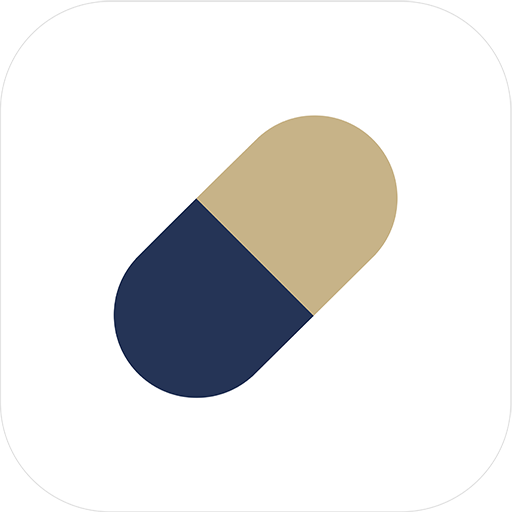如何为iPhone 4S刷写(升级)固件
- 更新时间:2024-11-19
iPhone 4s怎么刷固件

iPhone 4s作为苹果早期经典机型之一,至今仍有不少用户在使用。然而,随着软件的不断更新,部分用户的iPhone 4s可能会遇到系统卡顿、软件不兼容等问题,此时刷固件便成为了一个有效的解决方案。刷固件,即刷写iOS系统的固件包,可以恢复设备到官方系统状态,解决一些软件层面的问题。下面,我们从准备工作、进入恢复模式、刷固件步骤、注意事项等多个维度,详细介绍如何为iPhone 4s刷固件。

一、刷固件的准备工作
在进行刷机操作前,用户需要做好充分的准备工作,以确保刷机过程顺利进行,同时避免数据丢失等风险。

1. 备份数据:

刷机过程可能会导致手机数据丢失,因此备份数据是至关重要的一步。用户可以选择使用iCloud或iTunes进行备份。

iCloud备份:进入“设置” > 点击自己的Apple ID > 选择“iCloud” > 选择“iCloud备份” > 点击“立即备份”。
iTunes备份:将手机连接到电脑,打开iTunes,选择设备,点击“备份”。
2. 下载刷机工具:
常用的刷机工具有iTunes和第三方工具如爱思助手、XY苹果助手、Tenorshare ReiBoot、3uTools等。用户需要根据自己的需求选择合适的工具并下载。建议从官方网站下载iTunes,以确保软件的安全性和稳定性。
3. 确保电量充足:
刷机过程中手机需要保持充电状态,建议在刷机前确保手机电量在50%以上,避免因电量不足导致刷机失败。
4. 了解刷机风险:
刷机可能会导致手机变砖、数据丢失或保修失效等风险,因此用户在刷机前应充分了解相关风险,并做好心理准备。
二、让手机进入恢复模式
刷机的第一步是将手机进入恢复模式。恢复模式是iOS设备的一种特殊状态,可以让iTunes或第三方工具进行刷机操作。以下是进入恢复模式的步骤:
1. 长按电源键关机:
长按手机的电源键,出现关机选项后,选择滑动关机。
2. 开机并同时按住按键:
再次按下电源键开机,当屏幕上出现苹果标志时,不要松开电源键。接着,同时按住Home键(屏幕下方的圆形按钮),直到屏幕变为黑屏。
3. 进入恢复模式:
松开电源键,但继续按住Home键不放,直到电脑上的iTunes软件识别出iPhone处于恢复模式。此时,iTunes会显示一条消息,提示“检测到一个处于恢复模式的iPhone”。
三、刷固件步骤
进入恢复模式后,用户可以开始刷固件操作。以下是使用iTunes刷固件的具体步骤:
1. 连接设备并打开iTunes:
将手机通过数据线连接到电脑,确保iTunes已经打开。
2. 点击“恢复iPhone”:
在iTunes窗口中,点击“恢复iPhone”按钮。iTunes会联网检测适合当前手机的固件系统,并提示是否要删除所有数据并恢复。
3. 等待固件下载和安装:
确认后,点击“恢复”按钮。iTunes会开始下载最新的iOS固件包,下载完成后会自动进行安装。这个过程可能需要一段时间,请耐心等待。
4. 完成激活:
安装完成后,iPhone会自动开机,并进入激活流程。用户需要按照提示完成激活步骤,包括设置语言、连接Wi-Fi、登录Apple ID等。
除了使用iTunes外,用户还可以选择使用第三方工具进行刷机。以下是使用爱思助手刷机的步骤:
1. 下载安装爱思助手:
在电脑上下载安装“爱思助手”软件,并按照提示安装iTunes。
2. 连接设备并显示信息:
打开爱思助手后,将手机通过数据线连接到电脑。连接成功后,爱思助手会显示机器信息。
3. 下载固件并刷机:
点击主界面的“固件下载”,选择可用的系统固件。备份电话薄、照片、文档等,并确认已关闭“查找我的iPhone”。然后,点击“立即刷机”,按照说明进入DFU模式(Device Firmware Update),等待刷机完成即可。
四、使用第三方工具刷机
除了iTunes和爱思助手外,还有其他第三方工具可以用于iPhone 4s的刷机操作。以下是使用XY苹果助手和3uTools刷机的步骤:
1. XY苹果助手:
备份数据:在刷机前,使用XY刷机助手提供的备份功能进行数据备份。
关闭Apple ID锁:确认是否开启Apple ID锁(即“查找我的iPhone”功能),如果开启请关闭,防止刷机后因忘记Apple ID密码而无法激活。
一键刷机:成功连接设备后,点击“一键刷机”。进入导入或下载固件页面,可以自动匹配可刷固件版本,点击“开始刷机”开始下载固件。固件下载完后自动进入刷机流程。
激活设备:刷机完成后,自动进入激活流程,激活后即可使用。
2. 3uTools:
打开3uTools:在电脑上打开3uTools软件,将手机通过数据线连接到电脑。
选择刷机:在主界面选择“刷机”,然后选择需要刷入的固件,点击“刷机”。
等待完成:按照提示完成刷机过程。刷机完成后,用户需要进行一些基本设置,以便重新使用手机。
五、注意事项
1. 下载正确的固件:
无论是手动下载固件还是让iTunes自动下载,都需要确保下载的固件版本与iPhone 4s的型号和当前系统版本相匹配。
2. 备份数据:
刷机前务必备份重要数据,以免刷机过程中数据丢失。
3. 保持电量充足:
刷机过程中手机需要保持充电状态,避免因电量不足导致刷机失败。
4. 谨慎操作:
刷机操作存在一定风险,用户需要谨慎操作,避免误操作导致手机变砖或数据丢失。
5. 了解风险:
在刷机前,用户应充分了解刷机可能带来的风险,并做好心理准备。
6. 更新工具:
使用第三方工具刷机时,确保工具为最新版本,以提高刷机的成功率和安全性。
通过以上步骤和注意事项,用户可以顺利为iPhone 4s刷固件,解决系统问题,提升设备性能。无论是使用iTunes还是第三方工具,都需要做好充分的准备工作,并确保操作过程正确无误。刷机成功后,用户可以享受到更加流畅和稳定的iOS系统体验。
- 上一篇: 银婚、金婚、钻石婚、白金婚分别是多少年?
- 下一篇: 揭秘:33朵红玫瑰背后隐藏的深情花语